Denunciar
Compartir
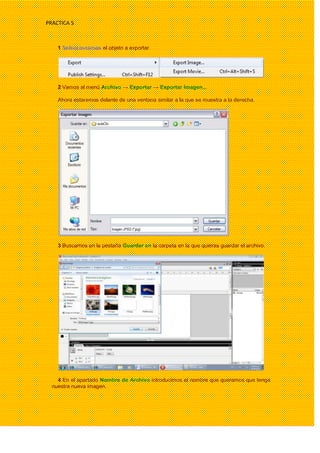
Recomendados
Más contenido relacionado
La actualidad más candente
La actualidad más candente (19)
Ejercicio 5. Unidad 2. Exportar objeto como Bitmap

Ejercicio 5. Unidad 2. Exportar objeto como Bitmap
Destacado
Destacado (12)
Más de Olga Lidia
Más de Olga Lidia (20)
Practica 5 (1)
- 1. PRACTICA 5 1 Seleccionamos el objeto a exportar. 2 Vamos al menú Archivo → Exportar → Exportar Imagen... Ahora estaremos delante de una ventana similar a la que se muestra a la derecha. 3 Buscamos en la pestaña Guardar en la carpeta en la que quieras guardar el archivo. 4 En el apartado Nombre de Archivo introducimos el nombre que queramos que tenga nuestra nueva imagen.
- 2. PRACTICA 5 5 Abrimos la pestaña de Tipos de archivo. 6 Buscamos entre todos los tipos el formato JPG o JPEG. 7 Pulsamos Guardar. ORTA ARANDA OLGA LIDIA ANTONIO TADEO PONCE RAMIREZ 3-A INFORMATICA
